Kalender in Zoho CRM verwenden
Wenn Sie über Ihren Kalender und die enthaltenen Komponenten informiert sind, hilft Ihnen das bei der effizienten Planung aller Besprechungen und Anrufe. Im Folgenden sind einige der Komponenten des Zoho CRM-Kalenders beschrieben, sodass Sie sie bestmöglich nutzen können.
Tages-, Wochen- und Monatsansicht
Die Tages-, Wochen- und Monatsansicht für Ihren Kalender und die entsprechende Anzeige der Kalender anderer Benutzer.
Ausstehende Einladungen
Anzeige der Einladungen, auf die Sie noch antworten müssen.
Annehmen von Einladungen
Einladungen zu Besprechungen annehmen oder ablehnen
Besprechungen mit Einladungen
Besprechungen, zu denen Sie eingeladen sind, werden in Ihrem Kalender gesondert gekennzeichnet.
Besprechungen importieren und exportieren
Sie können Kalenderbesprechungen als ICS-Dateien importieren. Auch exportierte Kalenderbesprechungen sind in der ICS-Datei verfügbar.
Erinnerungen: Erhalten Sie Erinnerungen vor dem Beginn einer Besprechung bzw. eines Anrufs.
Kalender anderer Benutzer
- Benutzer mit Administratorprofil können alle Besprechungen von Benutzern im Kalender anzeigen.
- Benutzer ohne Administratorprofil können die Besprechungen anderer Benutzer anzeigen, wenn sie über die Berechtigung Öffentlich Lesen/Schreiben/Löschen oder Öffentlich nur Lesen für das Modul "Activities" unter Datenfreigabeeinstellungen verfügen. Dies gilt unabhängig von der Profilberechtigung und der Rollenhierarchie. Siehe auch Einrichten von Datenfreigaberegeln
- Andere Benutzer, die nicht über die oben genannte Berechtigung verfügen, können die Besprechungen anderer Benutzer gemäß der Rollenhierarchie in Zoho CRM anzeigen.
- Klicken Sie auf die Dropdown-Liste Meine Besprechungen und Anrufe und wählen Sie Besprechungen und Anrufe aller Benutzer, um die Besprechungen anderer Benutzer anzuzeigen.
Besprechung erstellen
Das Erstellen von Besprechungen im Kalender ist schnell und einfach. Sie können dazu entweder auf den Link Erstellen oder auf ein Datum oder einen Zeitrahmen im Kalender klicken. Nach der Erstellung sind diese Besprechungen auch auf der Registerkarte "Activities" verfügbar. Standardmäßig stellt Zoho CRM die folgenden Felder zum Erstellen von Besprechungen im Kalender zur Verfügung.
- Titel: Name der Besprechung
- Ort: Ort, an dem die Besprechung stattfindet
- Ganztägig: Besprechungen, die den ganzen Tag dauern
- Von und bis: Datum und Uhrzeit der Besprechung
- Wiederholung: Wenn die Besprechung regelmäßig geplant wird
- Teilnehmer: Zur Besprechung eingeladene Personen
- Erinnerung: Erinnerungen für die Besprechung
Das zum Hinzufügen einer Besprechung verwendete Formular kann angepasst werden. Sie können Felder im Formular hinzufügen oder entfernen, mit Ausnahme der oben genannten Standardfelder, die für den Datensatz wichtig sind. Außerdem können Sie Felder als Pflichtfelder markieren. Siehe auch Seitenlayout bearbeiten
So erstellen Sie Besprechungen im Kalender
- Klicken Sie im Kalender auf den Link Erstellen und wählen Sie Besprechung.
Sie können auch auf das Datum oder den Zeitrahmen im Kalender klicken und Besprechungen erstellen. - Geben Sie den Titel und den Ort der Besprechung an.
- Aktivieren Sie das Kontrollkästchen Ganztägig, wenn Sie diese als ganztägige Besprechung markieren möchten.
- Wählen Sie für das Datum und die Uhrzeit jeweils von und bis aus.
Für eine ganztägige Besprechung ist die Option zum Einstellen der Uhrzeit nicht verfügbar. - Wählen Sie in der Dropdown-Liste Gastgeber den Namen eines Benutzers, der die Besprechung veranstalten soll.
Die im Dropdown-Menü Gastgeber aufgeführten Benutzer basieren auf Ihrer Rollenhierarchie. Die Besprechung wird im Kalender des Organisators erstellt. - Wählen Sie das Modul Leads, Contacts oder Andere, um festzulegen, worauf sich die Besprechung bezieht.
- Klicken Sie auf den Link Ändern, wenn Sie möchten, dass sich die Besprechung täglich, wöchentlich, monatlich oder jährlich wiederholt.
Die Standardeinstellung für Wiederholung lautet Keine. - Klicken Sie auf den Link Hinzufügen, wenn Sie Teilnehmer zur Besprechung einladen möchten. Sie können Kontakte, Leads, Benutzer und Benutzer aus Rollen, Gruppen, Gebieten usw. auswählen.
Standardmäßig ist für Teilnehmer Keine ausgewählt. Sie können auch die E-Mail-Adresse von Kontakten angeben, die sich nicht in Ihrem Zoho CRM-Konto befinden, und sie zur Besprechung einladen. - Legen Sie eine Erinnerung für die Besprechung fest.
Standardmäßig werden die Erinnerungseinstellungen beim Erstellen einer Besprechung basierend auf den Kalendereinstellungen des Benutzers, der die Besprechung leitet, festgelegt. Sie können dies jedoch bei Bedarf ändern. - Klicken Sie auf Weitere Felder hinzufügen, wenn Sie möchten, dass andere Felder ausgefüllt werden, um weitere Details über die Besprechung hinzuzufügen.
- Klicken Sie auf Speichern.

Anrufe planen
Sie können im Kalender Anrufe planen. Sie können dazu entweder auf den Link Erstellen oder auf ein Datum bzw. einen Zeitrahmen im Kalender klicken. Nach der Erstellung sind diese Anrufe auch auf der Registerkarte "Activities" verfügbar. Standardmäßig stellt Zoho CRM die folgenden Felder zum Hinzufügen von geplanten Anrufen im Kalender zur Verfügung.
- Betreff: Betreff des Anrufs.
- Anruftyp: Standardmäßig ist er ausgehend, da es sich um geplante Anrufe handelt.
- Zweck des Anrufs: Der Zweck des Anrufs, z. B. Verhandlung, Kundenakquise, Demo usw.
- Kontaktname und Bezogen auf: Ansprechpartner oder ein anderer auf den Anruf bezogener Datensatz
- Anrufdetails: Dazu gehören das Anrufdatum und die Startzeit.
- Eigentümer: Datensatzeigentümer oder der Benutzer, dem der Anruf zugewiesen ist
- Erinnerung: Erinnerungen für den Anruf
So fügen Sie geplante Anrufe im Kalender hinzu
- Klicken Sie im Kalender auf den Link Erstellen und wählen Sie Besprechung.
Sie können auch auf das Datum oder den Zeitrahmen im Kalender klicken und geplante Anrufe erstellen.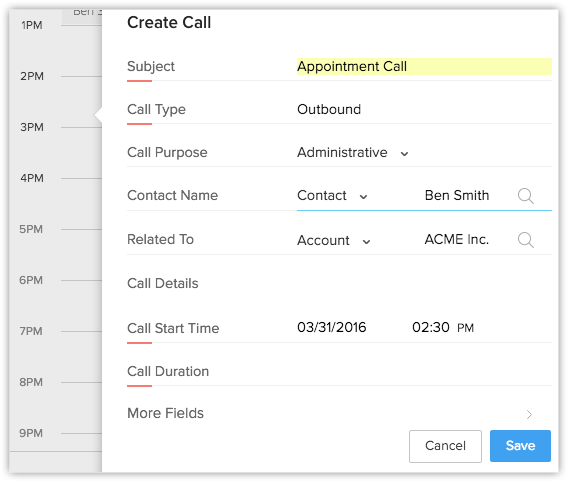
- Geben Sie den Betreff des Anrufs an.
Standardmäßig lautet der Anruftyp "Ausgehend". - Wählen Sie den Anrufzweck aus der Dropdown-Liste aus.
- Wählen Sie das Modul Leads, Contacts oder Andere, um festzulegen, worauf sich der Anruf bezieht.
- Geben Sie das Datum und die Startzeit des Anrufs ein.
- Wählen Sie den Eigentümer aus der Dropdown-Liste aus.
- Legen Sie eine Erinnerung für den Anruf fest.
Die Erinnerungseinstellungen in den Kalendereinstellungen werden nicht berücksichtigt, da sie nur für Besprechungen festgelegt werden. - Klicken Sie auf Weitere Felder hinzufügen, wenn Sie möchten, dass andere Felder ausgefüllt werden, um weitere Details über den Anruf hinzuzufügen.
- Klicken Sie auf Speichern.

- Gemäß der Rollenhierarchie können Sie auf Kalender anderer Benutzer im Unternehmen zugreifen. Sie können auch Besprechungen/Anrufe in ihren Kalender hinzufügen. Wenn Sie eine Besprechung bzw. einen Anruf in Ihrem Kalender erstellen, aber einen anderen Benutzer als Gastgeber/Eigentümer des Datensatzes auswählen, wird die Besprechung dem Kalender des Gastgebers/Datensatzeigentümer hinzugefügt.
- Wenn Sie auf eine Besprechung im Kalender klicken, werden Details zu der Besprechung angezeigt. Diese Details können in den Seitenlayouteinstellungen angepasst werden, sodass Benutzer auf einen Blick die wichtigsten Details anzeigen können.
- Sie können die Besprechungen und Anrufe in der Tages-, Wochen- oder Monatsansicht anzeigen.
- Wenn Teilnehmer zu einer Besprechung eingeladen werden, haben Sie die Möglichkeit, die Besprechung zunächst abzusagen und die eingeladenen Personen per E-Mail zu informieren. Erst dann können Sie die Besprechung löschen.
Related Articles
Daten in Zoho CRM importieren
Daten können über verschiedene Quellen erfasst werden, z. B. beim Kauf von Datenbänken, beim Sammeln der Daten aus Messen und Kampagnen usw. Das Importieren von Datensätzen aus externen Quellen in Zoho CRM ist eine der wichtigsten Aktivitäten zur ...Verwenden von benutzerdefinierten Schaltflächen
Die kundenspezifische Anpassung ist die leistungsfähigste Möglichkeit, ein flexibles CRM-System aufzubauen. In Zoho CRM können Sie Module, Felder, Seiten, Links und eine Reihe anderer Elemente anpassen. Mit der erweiterten Funktion Custom Buttons ...Makros verwenden und erstellen
Makros sind eine Reihe von Aktionen, die für eine Gruppe von Datensätzen in einem Modul ausgeführt werden können. Diese Aktionen umfassen das Senden von E-Mails, Erstellen von Aufgaben und Aktualisieren eines Felds in den Datensätzen mit einem ...Spezifikationen in Zoho CRM
Zoho CRM Editionen Zoho CRM ist eine cloudbasierte Anwendung mit fünf verschiedenen Editionen, die jeweils verschiedene Funktionen für bestimmte Geschäftsanforderungen umfassen. Kostenlos Standard Professional Enterprise Ultimate Die Editionen haben ...Verwenden der CRM-Ansicht für Aktivitäten
Für Vertriebsmitarbeiter ist ein typischer Arbeitstag mit vielen Aufgaben verbunden. Dazu zählen Vorführungen bei Interessenten im Außendienst, Anrufe bei Interessenten, um einen Deal zu besprechen oder Nachfass-Aufgaben, nachdem ein Kunde Ihre ...